パネル
パネルは、アクティブな文書または選択に関連するコントロール、オプション、または情報を含む補助のウィンドウです。パネルはメインウィンドウよりも目立たないように表示され、通常のウィンドウのように動作するか、他の開いているウィンドウ (モーダルウィンドウでさえ) の上に浮くように構成できます。パネルは、ユーザ体験で必要な場合に、より暗く、半透明 (HUD スタイル) の外観も採用できます。
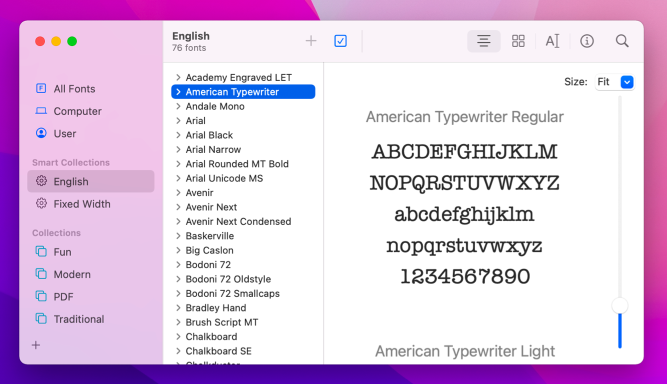
パネルを使用して、コンテンツに関連する重要なコントロールや情報にすばやくアクセスできます。 たとえば、パネルを使用して、アクティブな文書ウィンドウに影響を与えるコントロールや設定を公開できます。
パネルの代替案を検討してください。 パネルはコンテンツからスクリーンのスペースを奪うため、多くのアプリは、ポップオーバー、サイドバー、スプリットビュー、および ツールバー を使用して、補助的な情報やツールを邪魔にならないように表示します。たとえば、Keynote、Numbers、Pages には、文書ウィンドウにサイドバー (すばやく表示したり非表示にしたりできます) として接続されている書式設定ペインが含まれています。
目的に基づいてパネルにタイトルを付けます。 タイトルスタイルで先頭を大文字にして名詞または名詞句を使用します。一般的なパネルのタイトルには、Fonts、Colors、Inspector などがあります。
パネルを適切に表示にしたり非表示にしたりします。 文書がアクティブになったら、パネルが表示されたときにアクティブだった文書に関係なく、アプリの開いているすべてのパネルを前面に移動します。アプリがアクティブでない場合、そのパネルはすべて非表示にする必要があります。
ウィンドウメニューの下部にある文書リストにパネルを含めないでください。 [ウィンドウ] メニューにパネルを表示または非表示にするコマンドを含めることは問題ありませんが、パネルを文書としてリストすべきではありません。
すべてのパネルにタイトルバーが含まれていることを確認してください。 パネルにタイトルが必要ない場合でも、ユーザがパネルをドラッグしてスクリーン上の位置を変更できるように、パネルにタイトルバーを付けます。
一般に、パネル上の最小化ボタンは無効にします。 パネルは必要な場合にのみ表示され、アプリがアクティブでない場合は非表示になるため、最小化する必要はありません。ただし、閉じるボタン (場合によってはズームボタン) を有効にする必要があります。
インターフェイスおよびユーザ文書のタイトル別にパネルを参照してください。 メニューには、パネルのタイトルだけを含めます。たとえば、[フォントの表示]、[色の表示]、[インスペクタの表示] などです。文書では、一部のウィンドウに追加のコンテキストを提供する必要があります。たとえば、[フォントウィンドウ]、[カラーウィンドウ] などです。インスペクタ のような他のウィンドウは、自立するのに十分な情報を提供します。
インスペクタパネルを最新の状態に保ちます。 インスペクタは、現在選択されているコンテンツの属性を表示したり、場合によっては編集したりできるパネルの型です。インスペクタパネル内に表示される情報は、選択したコンテンツの現在の状態と常に一致している必要があります。選択の属性が変更された場合、またはユーザが別の選択を行った場合、インスペクタはそれに応じて更新する必要があります。
インスペクタに加えて情報ウィンドウを提供することを検討してください。 情報ウィンドウは、ウィンドウが開かれたときにキャプチャされたコンテンツ属性 (場合によっては複数のアイテム) を表示する標準のウィンドウです。これらの属性は、選択が変更されても引き続き表示されます。インスペクタとは異なり、情報ウィンドウはウィンドウメニューのドキュメントリストに表示され、他のウィンドウの上に浮かぶことはなく、最小化でき、アプリがアクティブでなくなっても表示されたままです。
開発者向けガイダンスについては、NSPanel (NSPanel) を参照してください。
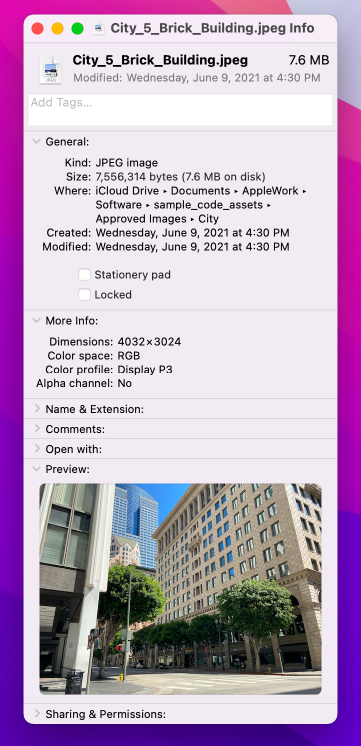
HUD スタイルパネル
HUD スタイルのパネル (単に HUD と呼ばれます) は、通常のパネルと同じ機能を果たしますが、外観はよりダークで、半透明です。HUD は、非常に視覚的なコンテンツに焦点を当てたアプリや、フルスクリーンのスライドショーなどの没入型体験を提供するアプリを補完するようにデザインされています。たとえば、QuickTime Player は HUD を使用して、ユーザのコンテンツをあまり邪魔することなくインスペクタ情報を表示します。
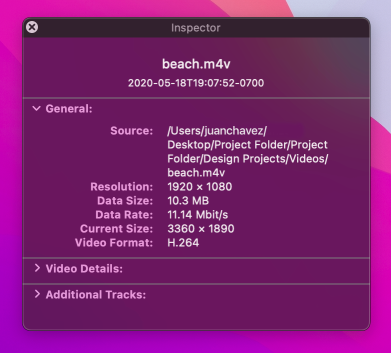
標準パネルを優先します。 HUD が存在する論理的な理由がない場合、人々は HUD に気を取られたり混乱したりします。一般に、HUD は以下のシナリオでのみ使用すべきです。
標準のパネルと HUD を組み合わせて使用します。 あなたのアプリが特定の時間または特定のモードでのみ高度に視覚的なコンテンツに焦点を当てている場合は、現在のタスクと環境に最適なパネルの型を使用してください。
あなたのアプリがモードを切り替えるときにパネルの型を切り替えないでください。 たとえば、あなたのアプリが没入型モードのときに HUD を使用する場合、あなたのアプリが非没入型モードに切り替わるときに HUD を標準パネルに変換しないでください。
HUD 内で簡単な調整コントロールを使用します。 テキストの入力や項目の選択が必要なコントロールは避けてください。これらのアクションにより、人々はコンテンツからパネルに注意を移させてしまうからです。代わりに、スライダやステッパーなどのコントロールを使用してください。これらのコントロールは、焦点を合わせなくても簡単に使用できるためです。
HUD では慎重に色を使用してください。 HUD のダークな外観の色が多すぎると、気が散ってパネルのインパクトが少なくなります。多くの場合、HUD の情報を強化するために必要なのは、少量の高コントラストの色だけです。
可能な限り、HUD を小さくしてください。 HUD は目立たなく便利にデザインされているため、大きくしすぎると主な目的が損なわれます。HUD が調整するコンテンツを覆い隠さないようにし、ユーザの注意を引くためにコンテンツと競合しないようにしてください。
開発者向けガイダンスについては、NSWindowStyleMaskHUDWindow (NSWindowStyleMaskHUDWindow) を参照してください。
